Helppo ja nopea Android Root -opas

Kun olet roottannut Android-puhelimesi, sinulla on täydet järjestelmän käyttöoikeudet ja voit suorittaa monenlaisia sovelluksia, jotka vaativat root-oikeudet.
Microsoft Authenticator on saatavilla Androidille ja iOS:lle. Microsoft Authenticator on tilin vahvistussovellus, joka auttaa kirjautumaan sisään Microsoft-tilillesi. Tässä ovat vaiheet, jotka sinun on noudatettava käyttääksesi sovellusta:
Kirjaudu tilillesi käyttäjätunnuksellasi ja salasanallasi.
Valitse Microsoft Authenticator -ilmoituksesta Hyväksy.
Käytä Microsoft Authenticator -sovelluksen vahvistuskoodia kirjautuaksesi tilillesi.
Microsoft Authenticatorin avulla voit kirjautua Microsoft-tiliisi miltä tahansa laitteelta ilman salasanaasi. Joskus on turhauttavaa muistaa useita salasanoja kaikille verkossa oleville tileillesi, mutta on mukavaa tietää, että voit käyttää Microsoft Authenticatoria kaikkeen Microsoftiin. Turvallisuuden lisäämiseksi on myös kaksivaiheinen vahvistus, joka edellyttää sormenjälkeäsi, kasvojentunnistusta tai PIN-koodia kirjautuaksesi Microsoft-tilillesi puhelimellasi. Ensin sinun on ladattava Microsoft Authenticator -sovellus. Riippuen käyttämästäsi puhelimesta, voit ladata sovelluksen suoraan alla olevista linkeistä.
Lataa QR-koodi
Kehittäjä: Microsoft Corporation
Hinta: Ilmainen
Lataa QR-koodi
Kehittäjä: Microsoft Corporation
Hinta: Ilmainen
Microsoft Authenticatorin avulla voit tyytyä perustodennuksen käyttöön tai määrittää kaksivaiheisen vahvistuksen Microsoft-tilisi turvallisuuden lisäämiseksi. Jos käytät työpaikan tai koulun tiliä, järjestelmänvalvojasi todennäköisesti edellyttää kaksivaiheista vahvistusta. Kaksivaiheista vahvistusta varten sinun on annettava erillinen salasana tai PIN-koodi, joka annetaan puhelun tai tekstiviestin kautta. On tärkeää muistaa, että Microsoft Authenticator -sovellus tukee alan standardia aikaperusteisille, kertaluonteisille tunnuskoodeille.
Näillä kertaluonteisilla pääsykoodeilla on kolme alan standardia todennustyyppiä:
OTP = Kertakäyttöiset salasanat
TOTP =Ajastetut kertakäyttöiset salasanat
HOTP =Hash-pohjaiset viestin todennuskoodit (HMAC) kertakäyttöiset salasanat
Ensin sinun on lisättävä Microsoft-tilisi Microsoft Authenticator -sovellukseen. Tässä ovat vaiheet, jotka sinun on noudatettava:
Avaa Microsoft Authenticator -sovellus mobiililaitteellasi.
Valitse Lisää tili oikeassa yläkulmassa olevasta Mukauta ja hallitse -kuvakkeesta kuvan osoittamalla tavalla.
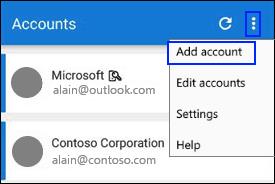
Vuonna Lisää tili sivulle, valitse Personal tilin.
Kirjaudu sisään henkilökohtaiselle tilillesi käyttämällä oikeaa sähköpostiosoitetta (kuten [email protected]) ja valitse sitten Seuraava .
Kirjoita salasanasi ja valitse sitten Kirjaudu sisään .
Nyt henkilökohtainen Microsoft-tilisi on saatavilla Microsoft Authenticator -sovelluksen kautta. Microsoft Authenticator voi auttaa sinua pääsemään mihin tahansa verkkotiliin, jota tarvitset. Microsoft Authenticator toimii samalla tavalla kuin vastaavat tilin todennussovellukset muilla alustoilla. Jos kirjaudut sisään tuntemattomalla laitteella tai käytät tuntematonta verkkoa, Microsoft Authenticator on käytettävissä vahvistamaan henkilöllisyytesi puhelimesi ilmoituksilla.
Tässä ovat vaiheet, jotka sinun on noudatettava jokaiselle Microsoft Authenticatorissa saatavilla olevalle tilille:
Kirjaudu sisään tilillesi tietokoneellasi käyttäjätunnuksellasi ja salasanallasi.
Valitse Hyväksy mobiililaitteellesi lähetetystä Microsoft Authenticatorin hyväksymisilmoituksesta.
Kirjaudu tilillesi tietokoneellasi käyttämällä mobiililaitteeseesi lähetettyä Microsoft Authenticator -sovelluksen vahvistuskoodia.
Muissa tapauksissa voit vastaanottaa kaksivaiheisen vahvistuskoodin automaattisella puhelulla tai tekstiviestillä. Jos päätät vastaanottaa puhelun, saat puhelun vahvistuskoodilla. Se on yhtä helppoa kuin puhelimeen vastaaminen ja ääniohjeiden noudattaminen. Jos valitset tekstiviestin vastaanottamisen, saat vahvistuskoodin tekstiviestinä. Onneksi se ei ole liian monimutkainen prosessi Microsoft Authenticatorin avulla.
Kun olet roottannut Android-puhelimesi, sinulla on täydet järjestelmän käyttöoikeudet ja voit suorittaa monenlaisia sovelluksia, jotka vaativat root-oikeudet.
Android-puhelimesi painikkeet eivät ole vain äänenvoimakkuuden säätämiseen tai näytön herättämiseen. Muutamalla yksinkertaisella säädöllä niistä voi tulla pikanäppäimiä nopeaan valokuvan ottamiseen, kappaleiden ohittamiseen, sovellusten käynnistämiseen tai jopa hätätoimintojen aktivoimiseen.
Jos unohdit kannettavan tietokoneesi töihin ja sinulla on kiireellinen raportti lähetettävänä pomollesi, mitä sinun pitäisi tehdä? Käytä älypuhelintasi. Vielä hienostuneempaa on muuttaa puhelimesi tietokoneeksi, jolla voit tehdä useita asioita samanaikaisesti helpommin.
Android 16:ssa on lukitusnäytön widgetit, joilla voit muuttaa lukitusnäyttöä haluamallasi tavalla, mikä tekee lukitusnäytöstä paljon hyödyllisemmän.
Androidin kuva kuvassa -tilan avulla voit pienentää videota ja katsoa sen kuva kuvassa -tilassa, jolloin voit katsoa videota toisessa käyttöliittymässä, jotta voit tehdä muita asioita.
Videoiden muokkaaminen Androidilla helpottuu tässä artikkelissa lueteltujen parhaiden videonmuokkaussovellusten ja -ohjelmistojen ansiosta. Varmista, että sinulla on kauniita, taianomaisia ja tyylikkäitä kuvia jaettavaksi ystävien kanssa Facebookissa tai Instagramissa.
Android Debug Bridge (ADB) on tehokas ja monipuolinen työkalu, jonka avulla voit tehdä monia asioita, kuten etsiä lokeja, asentaa ja poistaa sovelluksia, siirtää tiedostoja, roottata ja flashata mukautettuja ROM-levyjä sekä luoda laitteiden varmuuskopioita.
Automaattisesti napsauttavien sovellusten ansiosta sinun ei tarvitse tehdä paljoa pelatessasi pelejä, käyttäessäsi sovelluksia tai suorittaessasi laitteella olevia tehtäviä.
Vaikka mitään taikakeinoa ei olekaan, pienet muutokset laitteen lataus-, käyttö- ja säilytystavoissa voivat hidastaa akun kulumista merkittävästi.
Puhelin, jota monet ihmiset rakastavat juuri nyt, on OnePlus 13, koska siinä on erinomaisen laitteiston lisäksi myös ominaisuus, joka on ollut olemassa jo vuosikymmeniä: infrapunatunnistin (IR Blaster).
Google Play on kätevä, turvallinen ja toimii hyvin useimmille ihmisille. Mutta vaihtoehtoisia sovelluskauppoja on olemassa kokonainen maailma – jotkut tarjoavat avoimuutta, jotkut yksityisyyttä korostavat ja jotkut ovat vain hauskaa vaihtelua.
TWRP:n avulla käyttäjät voivat tallentaa, asentaa, varmuuskopioida ja palauttaa laiteohjelmiston laitteilleen murehtimatta laitteen tilan vaikutuksista roottauksen, flashauksen tai uuden laiteohjelmiston asennuksen aikana Android-laitteisiin.
Jos luulet tuntevasi Galaxy-laitteesi hyvin, Good Lock näyttää, kuinka paljon enemmän se pystyy tekemään.
Useimmat meistä kohtelevat älypuhelimensa latausporttia ikään kuin sen ainoa tehtävä olisi pitää akku virtaa. Mutta tuo pieni portti on paljon tehokkaampi kuin miltä se näyttää.
Jos olet kyllästynyt yleisiin vinkkeihin, jotka eivät koskaan toimi, tässä on joitain, jotka ovat hiljaa mullistaneet tapaasi ottaa valokuvia.
Useimmat lapset mieluummin pelaavat kuin opiskelevat. Nämä sekä opettavaiset että viihdyttävät mobiilipelit vetoavat kuitenkin pieniin lapsiin.
Tutustu Samsung-puhelimesi Digitaaliseen hyvinvointiin ja katso, kuinka paljon aikaa vietät puhelimellasi päivän aikana!
Valepuhelusovellus auttaa sinua soittamaan puheluita omasta puhelimestasi välttääksesi kiusallisia ja ei-toivottuja tilanteita.
Jos todella haluat suojata puhelintasi, on aika alkaa lukita se varkauksien estämiseksi sekä suojataksesi sitä hakkeroinnilta ja huijauksilta.
Samsung-puhelimesi USB-portti on tarkoitettu muuhunkin kuin vain lataamiseen. Muuttaen puhelimesi pöytätietokoneeksi tai syöttäen virtaa muille laitteille, nämä vähän tunnetut sovellukset mullistavat tapasi käyttää laitettasi.
Tutustu Windows 10:n 10 suosituimpaan pikanäppäimeen ja siihen, miten voit hyödyntää niitä tehokkaasti töissä, koulussa ja muissa asioissa.
Opas BitLockerin käyttöön, Windows 10:n tehokkaaseen salausominaisuuteen. Ota BitLocker käyttöön ja suojaa tiedostosi helposti.
Opas Microsoft Edge -selaushistorian tarkastelemiseen ja poistamiseen Windows 10:ssä. Saat hyödyllisiä vinkkejä ja ohjeita.
Katso, kuinka voit pitää salasanasi Microsoft Edgessä hallinnassa ja estää selainta tallentamasta tulevia salasanoja.
Kuinka eristää tekstin muotoilua Discordissa? Tässä on opas, joka kertoo, kuinka Discord-teksti värjätään, lihavoidaan, kursivoitu ja yliviivataan.
Tässä viestissä käsittelemme yksityiskohtaisen oppaan, joka auttaa sinua selvittämään "Mikä tietokone minulla on?" ja niiden tärkeimmät tekniset tiedot sekä mallin nimen.
Palauta viimeinen istunto helposti Microsoft Edgessä, Google Chromessa, Mozilla Firefoxissa ja Internet Explorerissa. Tämä temppu on kätevä, kun suljet vahingossa minkä tahansa välilehden selaimessa.
Jos haluat saada Boogie Down Emoten Fortnitessa ilmaiseksi, sinun on otettava käyttöön ylimääräinen suojakerros, eli 2F-todennus. Lue tämä saadaksesi tietää, miten se tehdään!
Windows 10 tarjoaa useita mukautusvaihtoehtoja hiirelle, joten voit joustaa, miten kohdistin toimii. Tässä oppaassa opastamme sinut läpi käytettävissä olevat asetukset ja niiden vaikutuksen.
Saatko "Toiminto estetty Instagramissa" -virheen? Katso tämä vaihe vaiheelta opas poistaaksesi tämän toiminnon, joka on estetty Instagramissa muutamalla yksinkertaisella temppulla!

























